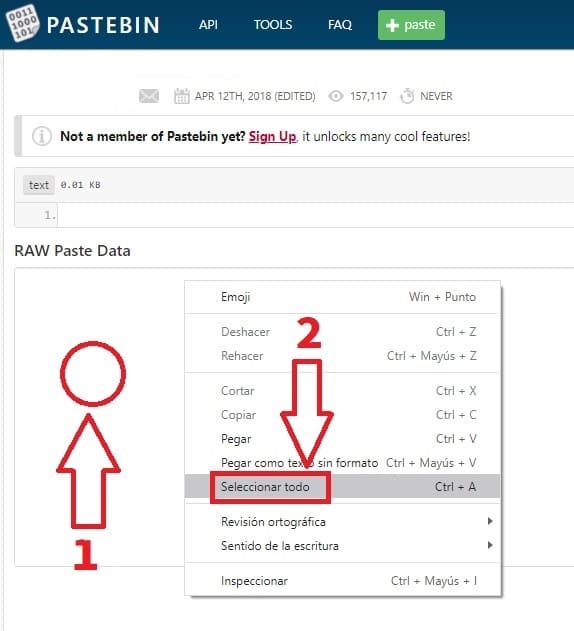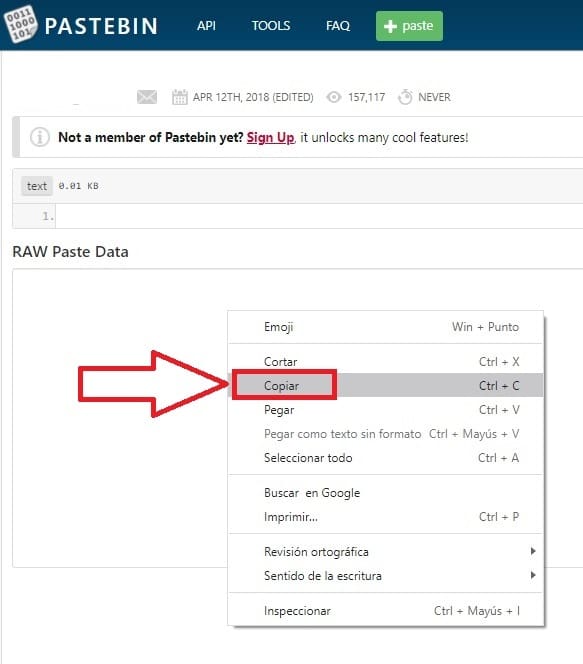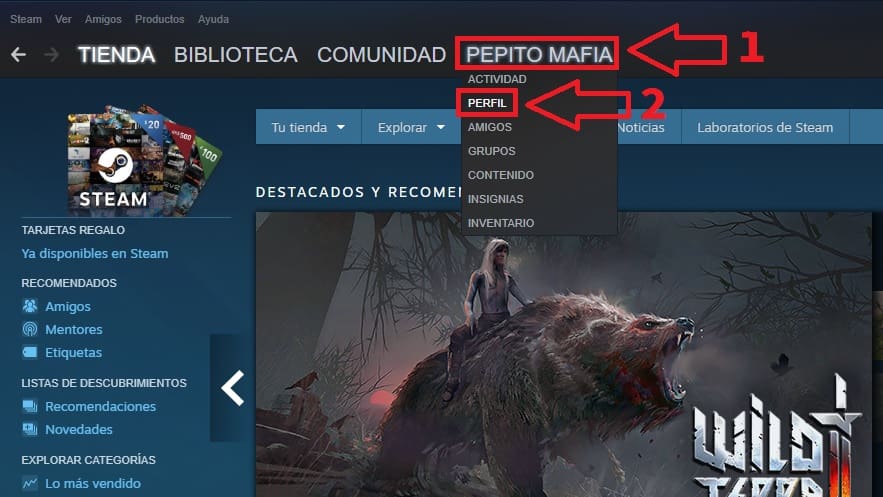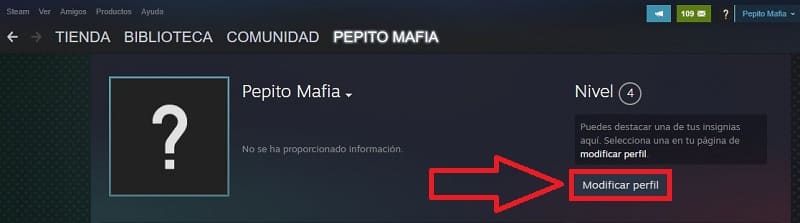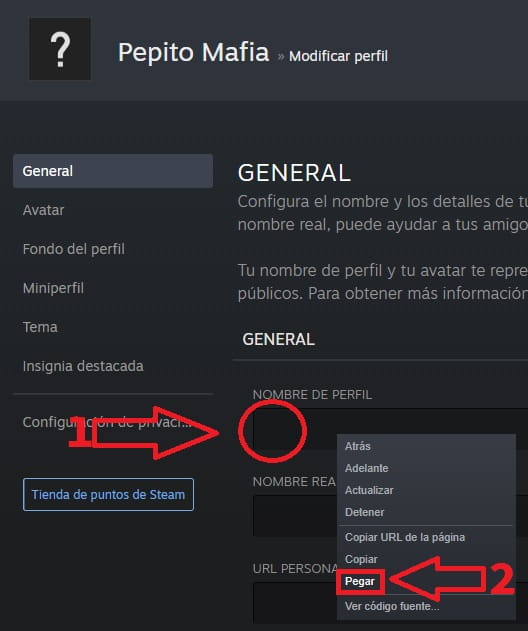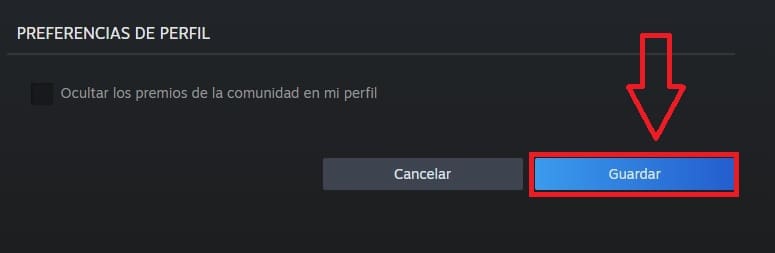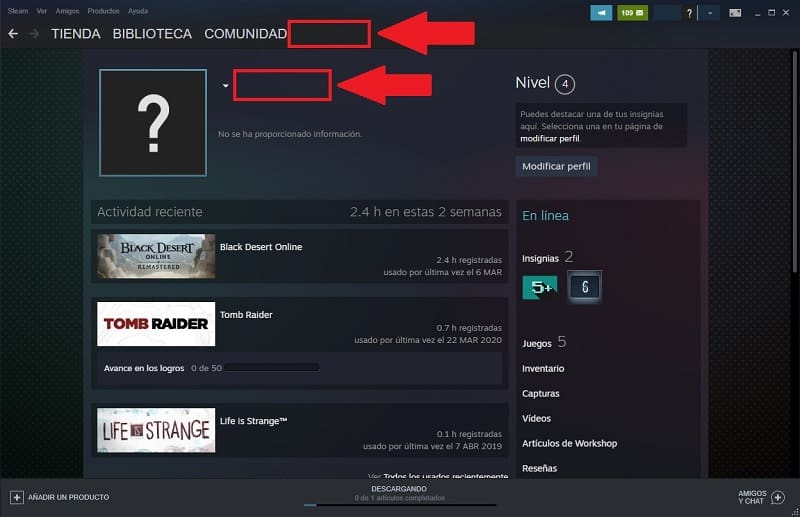
¿Eres amante de la privacidad y te gustaría saber como poner el nombre de Steam invisible?. Pues bien, tanto si quieres pasar desapercibido en la plataforma como si quieres gastarle una broma a tus amigos hoy en TutoWin10 te enseñaremos como poner tu usuario de Steam en blanco, para que de esta manera des de que hablar delante de tus amistades.
Tabla De Contenidos
¿Para Qué Sirve Ponerse El Nombre De Steam En Blanco?
Ponerse el nick de Steam en oculto permite hacernos pasar por anónimos de esta manera evitaremos que cualquiera pueda usar nuestro nombre para enviarnos mensajes o simplemente podamos pasearnos por nuevos títulos sin dañar la reputación que tengamos asociada a nuestro apodo.
Quizás Te Interese 👇👇
Como Poner El Nick De Steam Invisible Paso a Paso 2024
Para poner el usuario anónimo en Steam lo primero que deberemos de hacer es copiar un carácter unicode transparente de esta página web.
Una vez dentro deberemos de situarnos sobre el recuadro en blanco y hacer lo siguiente:
- Ponemos el cursor del ratón sobre el recuadro y pulsamos el botón derecho.
- En el menú emergente le damos a «Seleccionar Todo».
Volvemos a situar el cursor sobre el espacio en blanco y le damos al botón derecho para después seleccionar «Copiar».
Como Poner Nombre De Steam En Blanco Fácil y Rápido 2024
Entramos en la plataforma y seguimos estos pasos:
- Seleccionamos nuestro nombre de usuario.
- En el menú emergente seleccionamos «Perfil».
En la siguiente pantalla entramos en «Modificar Perfil».
Como Hacer Para No Tener Nombre En Steam 2024
- Ponemos el cursor sobre «Nombre de Perfil» y pulsamos botón derecho del ratón.
- Le damos a pegar y pegaremos el carácter unicode transparente de antes (es invisible).
Por último hacemos un poco de scroll en la pantalla y le damos a «Guardar».
Si volvemos a la pantalla principal veremos como en nuestra cuenta aparece nuestro nombre de Steam transparente.
Recuerda que si no te convence siempre puedes revertir los cambios y volver a dejar todo como estaba, no obstante si presentas dudas puedes comunicármelas en comentarios. No olvides que puedes compartir este artículo con tus redes sociales.. ¡Muchas gracias por todo!.